煩雑になりがちなブラウザやソフトのバックアップ方法を統一できる便利ソフト
定番のブラウザやソフトをいくつも利用している場合、個別に設定の保存を行うのはかなり面倒な作業。バックアップしたデータも、どうやって復元するのか失念してしまいがち。だ「Hekasoft Backup & Restore」なら定番からマイナーなブラウザまで、クリック一発でバックアップを行える。
ブラウザのローカルへのバックアップは、ソフトごとに設定の保存場所が違うため、なかなか厄介。そのたびにプロファイルの保存場所を調べるのが面倒なら、様々なブラウザのプロファイルを、同じ方法で保存できる「Hekasoft Backup & Restore」を利用しよう。
対応するソフトの種類は非常に多く、FirefoxやChromeはもちろんLunascape、PaleMoon、Avant Browserといったレアなブラウザにまで対応。Skype、Thunderbird、Comodo Dragonといったブラウザ以外の定番ソフトの個人設定もバックアップできる。
それぞれ設定の保存場所が違うこれらのツールのバックアップ/復元を、同一の方法で行えるようになるのが最大のメリット。これらのブラウザやソフトを利用しているのなら、Hekasoft Backup & Restoreを利用してバックアップをシンプルにしよう。
■ ブラウザやその他のツールを同一方法でバックアップ
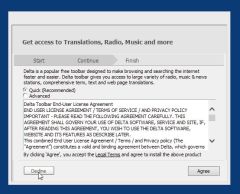
「Hekasoft Backup & Restore」を公式サイトからダウンロードし、インストールしよう。インストール途中、ツールバーのインストールのダイアログが表示される(2回)。どちらも「Decline」をクリックしてキャンセルしよう
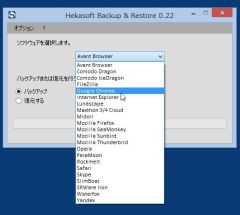
「Hekasoft Backup & Restore」を起動して、バックアップするブラウザを選択。Chrome、FirefoxのほかLunascape、Opera、Safari、PaleMoonといったブラウザ、Skype、Thunderbirdといった定番ソフトにも対応しているぞ
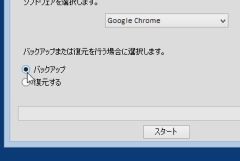
ここでは「Google Chrome」を選択。「バックアップ」を選択して「スタート」をクリックし、ファイルの保存先を指定しよう

バックアップが開始される。クリック直後は、一時的に反応がなくなり、ツールがフリーズしたような状態になるが、気にしなくてよい。しばらく待つとバックアップが完了した旨がダイアログで表示される
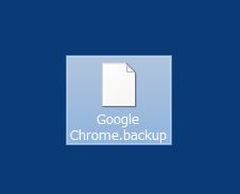
保存したデータは「ソフト名.backup」という形式のファイルで保存される

ブラウザの設定を復元するときは、ソフトの種類を選択して「復元する」を選択。「スタート」をクリックしてbackupファイルを指定すればOKだ
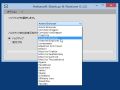
 全世界1,000万以上ダウンロード超え!水分補給サポートアプリ最新作『Plant Nanny 2 - 植物ナニー2』が11/1より日本先行配信開始中
全世界1,000万以上ダウンロード超え!水分補給サポートアプリ最新作『Plant Nanny 2 - 植物ナニー2』が11/1より日本先行配信開始中 たこ焼きの洞窟にかき氷の山!散歩を習慣化する惑星探索ゲーム『Walkr』がアップデート配信&6/28までアイテムセール開始!
たこ焼きの洞窟にかき氷の山!散歩を習慣化する惑星探索ゲーム『Walkr』がアップデート配信&6/28までアイテムセール開始! 【まとめ】仮想通貨ビットコインで国内・海外問わず自由に決済や買い物ができる販売サイトを立ち上げる
【まとめ】仮想通貨ビットコインで国内・海外問わず自由に決済や買い物ができる販売サイトを立ち上げる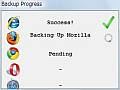 全ブラウザのブックマークを一括保存「Bookmarks Backup」
全ブラウザのブックマークを一括保存「Bookmarks Backup」 Google謹製ブラウザ「Google Chrome」記事まとめ
Google謹製ブラウザ「Google Chrome」記事まとめ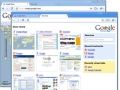 Googleブラウザ「Google Chrome」が明日登場でコミック公開
Googleブラウザ「Google Chrome」が明日登場でコミック公開 IE7 vs. Chrome vs. Opera vs. Firefox vs. Safari
IE7 vs. Chrome vs. Opera vs. Firefox vs. Safari 2008年11月度教えて君.netブラウザシェアランキング
2008年11月度教えて君.netブラウザシェアランキング IE9とFirefox4が完敗 「Chrome最速伝説」はまだまだ続く
IE9とFirefox4が完敗 「Chrome最速伝説」はまだまだ続く
